Voraussetzungen:- installiertes cURL für Windows (download)
- hilfreich ist ein Barcode-Scanner, mit welchem Sie die einzelnen Display ID schneller erfassen und digitalisieren können
Vorgehensweise: 1. Verwenden Sie die folgende vorgefertigte XML-Datei für den Massen-Import der Registration Codes. Image Modifiedmassen_register.xml Image Modifiedmassen_register.xml 2. Öffnen Sie die XML-Datei in einem Text-Editor. Die Registration Codes aller zu importierenden Displays müssen in dieser Liste erfasst werden. Infos:
Der Registration Code jedes Display ist in alphanumerischer Form und in Form eines Barcode auf dem Beileger des Produktes angegeben. Mit einem Barcode Scanner können Sie die Regsitration Code(s) daher komfortabel in die XML-Datei einscannen.  Image Modified Image Modified3. Speichern Sie die XML-Datei, wenn diese alle Registration Codes der zur importierenden Displays enthält. 4. Öffnen Sie eine Kommandozeile und geben Sie folgenden Befehl ein: curl -X POST -d @<dateiname>.xml --header "Content-Type:application/xml" http://<server-ip>:8001/service/label -v Ersetzen Sie <dateiname>.xml gegen den Namen der XML-Datei, und <server-ip> gegen die IP-Adresse des LANCOM Wireless ePaper Server. 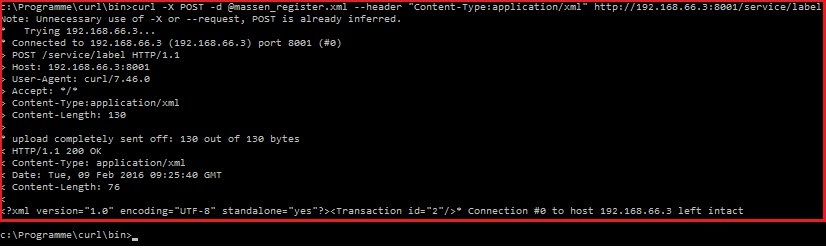 Image Modified5. Der Vorgang ist damit abgeschlossen. Image Modified5. Der Vorgang ist damit abgeschlossen. | 


